თუ Roku ვერ აჩვენებს არხებს სრულ ეკრანზე და თქვენ ხედავთ მხოლოდ კვადრატს ზედა კუთხეში ან ეკრანის შუაში, განაგრძეთ ამ სახელმძღვანელოს კითხვა, რათა გაიგოთ, რატომ არ აჩვენებს მოწყობილობა თქვენს არხებს სათანადოდ.
როგორ მოვაგვაროთ Roku სრულ ეკრანზე არსებული პრობლემები
შეამოწმეთ თქვენი ეკრანის პარამეტრები
ამ პრობლემის ერთ-ერთი ხშირი მიზეზი ის არის, რომ თქვენ არ დააყენეთ სწორი გარჩევადობა და კადრების სიხშირის პარამეტრები თქვენს მოწყობილობაზე.
თუ თქვენ იყენებთ მორგებულ პარამეტრებს, დაუბრუნდით ავტომატური ამოცნობის რეჟიმს. ეს საშუალებას აძლევს Roku-ს ავტომატურად აღმოაჩინოს სწორი გარჩევადობა და კადრების სიხშირის პარამეტრები, რომლებსაც თქვენი ტელევიზორი უჭერს მხარს.
- აიღეთ თქვენი Roku დისტანციური მართვის პულტი და დააჭირეთ ღილაკს Home
- აირჩიეთ პარამეტრები → ჩვენების ტიპი
- აირჩიეთ ავტომატური ამოცნობა და ნება მიეცით Roku-ს გააანალიზოს თქვენი HDMI კავშირი
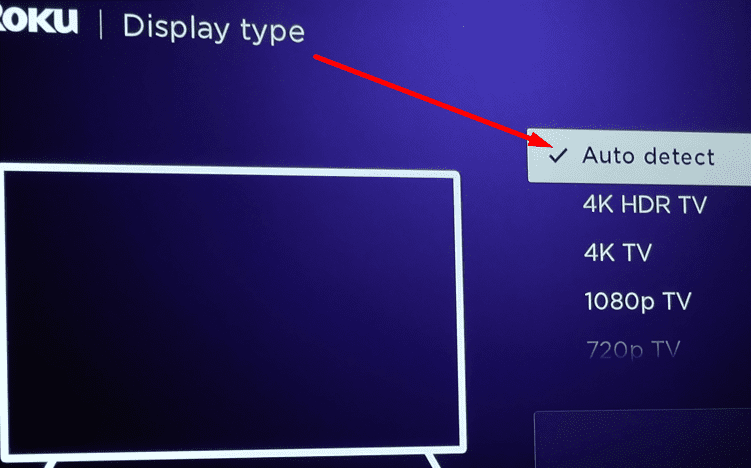
- არსებობს ორი შესაძლო შედეგი:
- Roku აღმოაჩენს, რომ თქვენი ტელევიზორის დისპლეის ტიპი მხარდაჭერილია
- მოწყობილობას არ შეუძლია თქვენი ტელევიზორის კონფიგურაციის ამოცნობა და გაგზავნის შეცდომის შეტყობინებას, რომლის იგნორირება და კავშირის იძულება შეგიძლიათ აირჩიოთ.
უმეტეს შემთხვევაში, Roku-მ უნდა შეძლოს თქვენი ტელევიზორის შესაძლებლობების ამოცნობა. ავტომატური ამოცნობის ფუნქციის ჩართვა საკმარისი უნდა იყოს მომხმარებლების უმეტესობისთვის ამ პრობლემის მოსაგვარებლად.
შეამოწმეთ თქვენი HDMI კავშირი
Roku-ზე სრულეკრანიანი არხების ყურების შეუძლებლობა შეიძლება იყოს იმის გამო, რომ თქვენი ტელევიზორის მიღების სიგნალი საკმარისად ძლიერი არ არის.
შეამოწმეთ თქვენი ტელევიზორის პარამეტრები და სცადეთ მათი ოპტიმიზაცია. ან ამოიღეთ HDMI კაბელი, შეცვალეთ ბოლოები და ხელახლა შეაერთეთ ისინი თქვენს მოწყობილობასთან.
ასევე, სცადეთ სხვა HDMI შეყვანა და შეამოწმეთ თუ შეამჩნევთ რაიმე გაუმჯობესებას.
Შეამოწმოთ განახლებები
სისტემის უახლესი განახლებების დაყენება დაგეხმარებათ ამ პრობლემის მოგვარებაში.
- Წადი პარამეტრები და აირჩიეთ სისტემა
- შემდეგ აირჩიეთ Შეამოწმოთ განახლებები

- დააჭირეთ Შეამოწმე ახლავე ღილაკით, რომ ნახოთ არის თუ არა სისტემის განახლების ახალი ვერსია მომლოდინე და დააინსტალირეთ იგი.
მოწყობილობის ქარხნული პარამეტრების გადატვირთვა
თუ არაფერი მუშაობდა, სცადეთ ქარხნული გადატვირთვის შესრულება როგორც ბოლო საშუალება. გაითვალისწინეთ, რომ ეს გაასუფთავებს აბსოლუტურად ყველა მონაცემს თქვენი მოწყობილობიდან. ისე იქნება, თითქოს იყიდეთ ახალი Roku მოწყობილობა.
- Წადი პარამეტრები → სისტემა
- აირჩიეთ სისტემის გაფართოებული პარამეტრები
- აირჩიეთ ქარხნული პარამეტრების გადატვირთვა.
ამ სახელმძღვანელოში ჩამოთვლილმა პრობლემების აღმოფხვრის გადაწყვეტილებმა შეიძლება არ გამოიღოს დადებითი შედეგები Roku-ს ყველა მომხმარებლისთვის, რომელიც განიცდის ამ შემაშფოთებელ პრობლემას სრულ ეკრანზე.
თუ პრობლემა შენარჩუნებულია, დაუკავშირდით Roku-ს მხარდაჭერას და მათი გუნდი დაგეხმარებით შემდგომში.